Ryšys Access padeda sujungti dviejų skirtingų lentelių duomenis. Kiekvienas ryšys susideda iš dviejų lentelių laukų su atitinkamais duomenimis. Pavyzdžiui, produkto ID laukas gali būti lentelėje Produktai ir UžsakymoInformacija. Lentelės UžsakymoInformacija kiekvienas įrašas turi produkto ID, kuris atitinka įrašą produktų lentelėje su tokiu pačiu produkto ID.
Jeigu užklausoje naudojate susijusias lenteles, ryšys leidžia „Access“ nustatyti, kurie kiekvienos lentelės įrašai bus derinami rezultatų rinkinyje. Ryšys taip pat gali padėti išvengti trūkstamų duomenų neleisdamas sinchronizuoti panaikintų duomenų. Tai vadinama nuorodų vientisumu.
Prieš pradėdami dirbti su ryšiais, išsiaiškinkite, kaip veikia foninės koncepcijos. Daugiau informacijos žr. Lentelių ryšių vadovas ir Lentelių ryšių naudojimo pradžia.
Šiame straipsnyje:
Apžvalga
„Access“ duomenų bazėje lentelių ryšys kuriamas naudojant toliau nurodytus būdus:
-
Lange Ryšiai įtraukite lenteles, kurias norite susieti, tada lauką, kuriuo susiesite, vilkite iš vienos lentelės į kitą.
-
Vilkite lauką iš srities Laukų sąrašas į lentelės duomenų lapą.
Kuriant lentelių ryšį, bendriesiems laukams nebūtina suteikti tokius pat pavadinimus, bet dažniausiai būtent taip ir būna. Bendruosiuose laukuose turi būti to paties tipo duomenys. Taigi, jei pirminio rakto laukas yra laukas Automatinis numeravimas, išorinio rakto laukas gali būti laukas Skaičius, jei sutampa abiejų laukų ypatybė Lauko dydis. Pvz., galite gretinti laukus Automatinis numeravimas ir Skaičius, jei abiejų laukų ypatybė Lauko dydis (FieldSize) yra ilgasis sveikasis skaičius. Jei abu bendrieji laukai yra Skaičius, jų ypatybės Lauko dydis (FieldSize) parametras turi būti toks pat.
Lentelių ryšio kūrimas naudojant langą Ryšiai
-
Skirtuko Duomenų bazės įrankiai grupėje Ryšiai spustelėkite Ryšiai.
-
Skirtuko Ryšių dizainas grupėje Ryšiai spustelėkite Įtraukti lentelių.
-
Pažymėkite vieną ar kelias lenteles arba užklausas ir spustelėkite Įtraukti. Į dokumento skirtuką Ryšiai įtraukę lenteles ir užklausas spustelėkite Uždaryti.
-
Vilkite lauką (paprastai pirminį raktą) iš vienos lentelės į kitoje lentelėje esantį bendrą lauką (išorinį raktą). Norėdami vilkti kelis laukus, paspauskite klavišą CTRL, spustelėkite kiekvieną lauką ir vilkite.Rodomas dialogo langas Ryšių redagavimas .
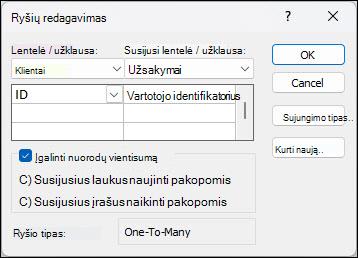
-
Patikrinkite, ar rodomi laukų pavadinimai yra bendrieji ryšio laukai. Jei lauko pavadinimas neteisingas, spustelėkite lauko pavadinimą ir iš sąrašo pasirinkite tinkamą lauką.Norėdami įgalinti šio ryšio nuorodų vientisumą, pažymėkite žymės langelį Įgalinti nuorodų vientisumą . Daugiau informacijos apie nuorodų vientisumą žr. skyriuje Nuorodų vientisumo įgalinimas.
-
Spustelėkite Kurti.
„Access“ tarp dviejų lentelių nubrėžia ryšio liniją. Jei pažymėjote žymės langelį Įgalinti nuorodų vientisumą, linijos galai pastorės. Be to, jei pažymėsite žymės langelį Įgalinti nuorodų vientisumą, skaičius 1 bus rodomas virš storesnės dalies vienoje ryšio linijos pusėje, o begalybės simbolis (∞) – virš storesnės dalies kitoje linijos pusėje, kaip parodyta paveikslėlyje.
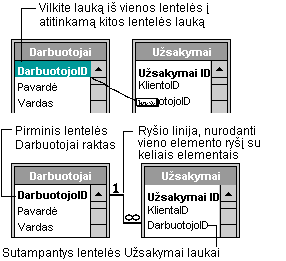
Pastabos:
-
<c0>Ryšio „vienas su vienu“ kūrimas</c0>. Abu bendrieji laukai (paprastai pirminio ir išorinio raktų laukai) turi turėti unikalų indeksą. Tai reiškia, kad šių laukų ypatybę Indeksuota turi būti nustatyta Taip (neleidžiami dublikatai). Jei abu laukai turi unikalų indeksą, „Access“ sukuria ryšį „vienas su vienu“.
-
<c0>Ryšio „vienas su daugeliu“ kūrimas</c0>. Ryšiu siejamo elemento „vienas“ pusėje esantis laukas (paprastai pirminis raktas) turi turėti unikalų indeksą. Tai reiškia, kad šio lauko ypatybė Indeksuota turi būti nustatyta Taip (neleidžiami dublikatai). Elementų „daugelis“ pusėje esantis laukas neturi turėti unikalaus indekso. Jis gali turėti indeksą, bet dublikatai turi būti leidžiami. Tai reiškia, kad šio lauko ypatybė Indeksuota turi būti nustatyta Ne arba Taip (leidžiami dublikatai). Jei vienas laukas turi unikalų indeksą, o kitas ne, „Access“ sukuria ryšį „vienas su daugeliu“.
-
Lentelių ryšio kūrimas naudojant sritį Laukų sąrašas laukui įtraukti
Į esamą lentelę, atidarytą duomenų lapo rodinyje, galite įtraukti lauką vilkdami jį iš srities Laukų sąrašas. Srityje Laukų sąrašas rodomi galimi naudoti susijusiose ir kitose duomenų bazės lentelėse esantys laukai.
Kai laukas velkamas iš kitos (nesusijusios) lentelės, o tada užbaigiami peržvalgos vediklio veiksmai, tarp lentelės, esančios srityje Laukų sąrašas, ir tos, į kurią laukas buvo nuvilktas, automatiškai sukuriamas naujas ryšys „vienas su daugeliu“. Pagal numatytuosius nustatymus šis „Access“ sukurtas ryšys nuorodų vientisumo neįgalina. Norint įgalinti nuorodų vientisumą, reikia redaguoti ryšį. Daugiau informacijos žr. dalyje Ryšio redagavimas.
Lentelės atidarymas duomenų lapo rodinyje
-
Naršymo srityje dukart spustelėkite lentelę.
Srities Laukų sąrašas atidarymas
-
Paspauskite klavišų kombinaciją ALT+F8. Bus atidaryta sritis Laukų sąrašas.
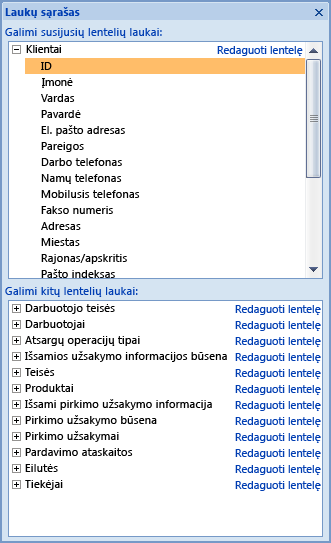
Srityje Laukų sąrašas rodomos visos duomenų bazei priklausančios lentelės, sugrupuotos pagal kategorijas. Kai lentelę naudojate duomenų lapo rodinyje, laukus „Access“ rodo vienoje iš dviejų srities Laukų sąrašas kategorijų: Galimi susijusių lentelių laukai ir Galimi kitų lentelių laukai. Pirmojoje kategorijoje išvardytos visos lentelės, turinčios ryšį su lentele, kurią tuo metu naudojate. Antrojoje kategorijoje išvardytos visos lentelės, su kuriomis naudojama lentelė ryšio neturi.
Jei srityje Laukų sąrašas spustelėsite šalia lentelės pavadinimo esantį pliuso ženklą (+), bus pateiktas visų toje lentelėje esančių laukų sąrašas. Jei lauką norite įtraukti į naudojamą lentelę, vilkite norimą lauką iš srities Laukų sąrašas į duomenų lapo rodinyje atidarytą lentelę.
Lauko įtraukimas ir ryšio kūrimas srityje Laukų sąrašas
-
Atidarę lentelę kaip duomenų lapo rodinį, paspauskite ALT+F8. Bus atidaryta sritis Laukų sąrašas.
-
Srityje Galimi kitų lentelių laukai spustelėkite šalia lentelės pavadinimo esantį pliuso ženklą (+), kad lentelėje būtų rodomas laukų sąrašas.
-
Vilkite pageidaujamą lauką iš srities Laukų sąrašas į lentelę, kuri atidaryta kaip duomenų lapo rodinys.
-
Kai pasirodo įterpimo linija, nuvilkite lauką į vietą.
Bus paleistas Peržvalgos vediklis.
-
Vykdydami instrukcijas užbaikite Peržvalgos vediklis atliekamus veiksmus.
Duomenų lapo rodinyje bus rodomas laukas.
Kai laukas velkamas iš kitos (nesusijusios) lentelės, o tada užbaigiami peržvalgos vediklio veiksmai, tarp lentelės, esančios srityje Laukų sąrašas, ir tos, į kurią laukas buvo nuvilktas, automatiškai sukuriamas naujas ryšys „vienas su daugeliu“. Pagal numatytuosius nustatymus šis „Access“ sukurtas ryšys nuorodų vientisumo neįgalina. Norint įgalinti nuorodų vientisumą, reikia redaguoti ryšį. Daugiau informacijos žr. dalyje Ryšio redagavimas.
Ryšio redagavimas
Ryšį galite keisti pažymėdami jį lange Ryšiai ir redaguodami.
-
Nukreipkite žymiklį į ryšio liniją ir spustelėkite ją, kad pažymėtumėte.
Pažymėta ryšio linija atrodo storesnė.
-
Pažymėję ryšio liniją, spustelėkite ją du kartus.
arba
Skirtuko Ryšių dizainas grupėje Įrankiai spustelėkite Ryšių redagavimas.
Rodomas dialogo langas Ryšių redagavimas.
Dialogo lango Ryšių redagavimas atidarymas
-
Skirtuko Duomenų bazės įrankiai grupėje Ryšiai spustelėkite Ryšiai.
-
Skirtuko Ryšių dizainas grupėje Ryšiai spustelėkite Visi ryšiai.
Rodomos visos ryšius turinčios lentelės ir ryšių linijos. Nepamirškite, kad paslėptos lentelės (lentelės, kurių dialogo lange Ypatybės pažymėtas žymės langelis Paslėpta) ir jų ryšiai nerodomi, jei dialogo lange Naršymo parinktys nepažymėta Rodyti paslėptus objektus.
-
Spustelėkite norimo keisti ryšio liniją. Pažymėta ryšio linija atrodo storesnė.
-
Dukart spustelėkite ryšio liniją.
arba
Skirtuko Ryšių dizainas grupėje Įrankiai spustelėkite Ryšių redagavimas.
Bus atidarytas dialogo langas Ryšių redagavimas.
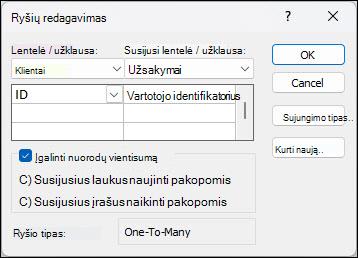
-
Atlikite keitimus ir spustelėkite Gerai.
Dialogo lange Ryšių redagavimas leidžiama keisti lentelių ryšį, t. y. galite keisti lenteles arba užklausas abiejose ryšio pusėse arba laukus abiejose ryšio pusėse. Be to, galite nustatyti sujungimo tipą arba įgalinti nuorodų vientisumą ir pasirinkti pakopinio atlikimo parinktį. Daugiau informacijos apie sujungimo tipą ir jo nustatymą žr. skyriuje Sujungimo tipo nustatymas. Daugiau informacijos, kaip įgalinti nuorodų vientisumą ir pasirinkti pakopinio atlikimo parinktį, žr. skyriuje Nuorodų vientisumo įgalinimas.
Jungimo tipo nustatymas
Apibrėžus lentelių ryšį, ryšio duomenys lems užklausų dizainą. Pvz., jei apibrėšite dviejų lentelių ryšį, o tada kursite toms dviems lentelėms skirtą užklausą, atsižvelgdama į apibrėžiant ryšį nurodytus laukus, „Access“ automatiškai pažymės numatytuosius gretinamus laukus. Užklausoje šias pradines numatytąsias reikšmes galite perrašyti, bet ryšio teikiamos reikšmės dažnai yra tos, kurias reikia naudoti. Naudojant visas, išskyrus pačias paprasčiausias, duomenų bazes dažnai teks gretinti ir jungti daugiau nei vienos lentelės duomenis, todėl sukūrus ryšius, pagal kuriuos bus nustatomos numatytosios reikšmės, pavyks sutaupyti laiko ir gauti naudos.
Kelių lentelės sudarymo užklausa apima informaciją iš daugiau nei vienos lentelės derinant bendrų laukų reikšmes. Derinimą ir sujungimą atliekanti operacija vadinama sujungimu Pavyzdžiui, norite rodyti klientų užsakymus. Sukuriate užklausą, sujungiančią lentelę Klientai ir lentelę Užsakymai Kliento ID lauke. Užklausos rezultate yra klientų informacija ir užsakymo informacija tik apie tas eilutes, kuriose buvo aptiktas atitinkamas įrašas.
Viena iš reikšmių, kurią galite nurodyti apibrėždami ryšį yra sujungimo tipas. Sujungimo tipas nurodo „Access“, kuriuos įrašus reikia įtraukti į užklausos rezultatą. Dar kartą panagrinėkite pavyzdį, kai naudojama užklausa, kurioje sujungiamos lentelės Klientai ir Užsakymai pagal bendruosius laukus, kuriuose nurodytas kliento ID. Naudojant numatytąjį sujungimo tipą (vadinamą vidiniu sujungimu), užklausoje bus pateiktos tik tos lentelių Klientai ir Užsakymai eilutės, kurių bendruosiuose laukuose (dar vadinamuose sujungtaisiais laukais) bus nurodytos vienodos reikšmės.
Tarkime, kad norite įtraukti visus Klientus, netgi tuos, kurie dar nepateikė jokių užsakymų. Norėdami tai padaryti, turite pakeisti sujungimo tipą iš vidinio sujungimo į vadinamąjį kairįjį išorinį sujungimą. Kairysis išorinis sujungimas pateikia visas lentelės eilutes kairėje ryšio pusėje ir tik atitinkančias lentelės eilutes dešinėje. Dešinysis išorinis sujungimas pateikia visas eilutes dešinėje ir tik atitinkančias eilutes kairėje.
Pastaba: Šiuo atveju, „kairė“ ir „dešinė“ nurodo lentelių vietą dialogo lange Ryšių redagavimas, o ne lange Ryšiai.
Turite numatyti rezultatus, kuriuos dažniausiai norėsite gauti naudodami užklausą, kurioje sujungiamos šiuo ryšiu siejamos lentelės, ir nustatyti atitinkamą sujungimo tipą.
Jungimo tipo nustatymas
-
Dialogo lange Ryšių redagavimas spustelėkite Sujungimo tipas.
Bus atidarytas dialogo langas Sujungimo ypatybės.
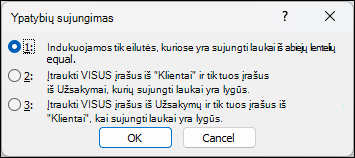
-
Pasirinkite savo pasirinkimą, tada spustelėkite Gerai.
Šioje lentelėje (naudojant lenteles Klientai ir Užsakymai) rodomi trys dialogo lange Sujungimo ypatybės pateikiami pasirinkimai, jų naudojamas sujungimo tipas ir tai, ar lentelėje pateikiamos visos, ar tik sutampančios eilutės.
|
Pasirinkimas |
Sąryšinis sujungimas |
Kairioji lentelė |
Dešinioji lentelė |
|---|---|---|---|
|
1. Įtraukti tik tas eilutes, kurių sujungti laukai abiejose lentelėse yra vienodi. |
Vidinis sujungimas |
Atitinkančios eilutės |
Atitinkančios eilutės |
|
2. Įtraukti VISUS lentelės Klientai įrašus ir tik tuos lentelės Užsakymai įrašus, kurių sujungti laukai yra vienodi. |
Kairysis išorinis sujungimas |
Visos eilutės |
Atitinkančios eilutės |
|
3. Įtraukti VISUS lentelės Užsakymai įrašus ir tik tuos lentelės Klientai įrašus, kurių sujungti laukai yra vienodi. |
Dešinysis išorinis sujungimas |
Sutampančios eilutės |
Visos eilutės |
Jei pasirinksite 2 arba 3 parinktį, ant ryšio linijos bus rodoma rodyklė. Ši rodyklė nukreipta į tą ryšio pusę, kurioje rodomos tik atitinkančios eilutės.
Keitimų atlikimas dialogo lange Sujungimo ypatybės
-
Skirtuko Duomenų bazės įrankiai grupėje Ryšiai spustelėkite Ryšiai.
-
Skirtuko Ryšių dizainas grupėje Ryšiai spustelėkite Visi ryšiai.Rodomos visos lentelės, kuriose yra ryšių, rodomos ryšių linijos. Nepamirškite, kad paslėptos lentelės (lentelės, kurių dialogo lange Ypatybės pažymėtas žymės langelis Paslėpta) ir jų ryšiai nerodomi, jei dialogo lange Naršymo parinktys nepažymėta Rodyti paslėptus objektus.
-
Spustelėkite norimo keisti ryšio liniją. Pažymėta ryšio linija atrodo storesnė.
-
Dukart spustelėkite ryšio liniją. Bus atidarytas dialogo langas Ryšių redagavimas.
-
Spustelėkite Sujungimo tipas.
-
Dialogo lange Sujungimo ypatybės pasirinkite parinktį, tada spustelėkite Gerai.
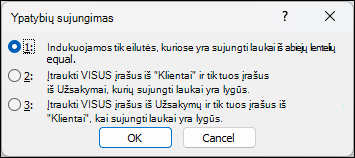
-
Atlikite visus papildomus ryšio keitimus ir spustelėkite Gerai.
Nuorodų vientisumo įgalinimas
Nuorodų vientisumo paskirtis yra išvengti vienišų įrašų – įrašų, nurodančių kitus įrašus, kurių nebėra. Nuorodų vientisumas įgalinamas kuriant lentelių ryšį. Jį įgalinus, „Access“ atmes visas operacijas, galinčias pažeisti tuo lentelių ryšiu pagrįstą nuorodų vientisumą. Tai reiškia, kad „Access“ atmes abu naujinimo veiksmus, galinčius pakeisti tikslinę nuorodą, ir naikinimo veiksmus, galinčius pašalinti tikslinę nuorodą. Informacijos, kaip nustatyti, kad „Access“ naujinant ir naikinant nuorodas būtų atitinkamai keičiamos visos susijusios eilutės, žr. dalyje Pakopinio atlikimo parinktys.
Nuorodų vientisumo įjungimas arba išjungimas
-
Skirtuko Duomenų bazės įrankiai grupėje Ryšiai spustelėkite Ryšiai.
-
Skirtuko Ryšių dizainas grupėje Ryšiai spustelėkite Visi ryšiai.Rodomos visos ryšius turinčios lentelės, rodomos ryšių linijos. Nepamirškite, kad paslėptos lentelės (lentelės, kurių dialogo lange Ypatybės pažymėtas žymės langelis Paslėpta) ir jų ryšiai nerodomi, jei dialogo lange Naršymo parinktys nepažymėta Rodyti paslėptus objektus.
-
Spustelėkite norimo keisti ryšio liniją. Pažymėta ryšio linija atrodo storesnė.
-
Dukart spustelėkite ryšio liniją. Bus atidarytas dialogo langas Ryšių redagavimas.
-
Pažymėkite Įgalinti nuorodų vientisumą arba panaikinkite šios parinkties žymėjimą.
-
Atlikite visus papildomus ryšio keitimus ir spustelėkite Gerai.
Įgalinus nuorodų vientisumą, taikomos šios taisyklės:
-
Negalite įvesti reikšmės į susijusios lentelės išorinio rakto lauką, jei tos reikšmė nėra pirminės lentelės pirminio rakto lauke (taip būtų sukurtas vienišojo nario įrašas).
-
Negalite naikinti įrašo pirminėje lentelėje, jei susijusioje lentelėje yra jį atitinkančių įrašų. Pvz., negalima naikinti darbuotojo įrašo lentelėje Darbuotojai, jei lentelėje Užsakymai yra tam darbuotojui priskirtų užsakymų. Pažymėjus žymės langelį Susijusius įrašus naikinti pakopomis galima vykdant vieną operaciją panaikinti pirminį įrašą ir visus su juo susijusius įrašus.
-
Negalite keisti pirminio rakto reikšmės pirminėje lentelėje, jei dėl to bus sukurta vienišųjų narių įrašų. Pvz., negalite pakeisti užsakymo numerio lentelėje Užsakymai, jei lentelėje Užsakymo išsami informacija yra tam užsakymui priskirtų eilutės elementų. Pažymėję žymės langelį Susijusius laukus naujinti pakopomis galėsite vykdydami vieną operaciją naujinti pirminį įrašą ir visus susijusius įrašus.
Pastabos: Jei bandant įgalinti nuorodų vientisumą kyla problemų, atminkite, kad sėkmingam nuorodų vientisumo įgalinimui būtinos šios sąlygos:
-
Bendrasis pirminės lentelės laukas turi būti pirminis raktas arba turėti unikalų indeksą.
-
Bendruosiuose laukuose turi būti to paties tipo duomenys. Vienintelė išimtis yra galimybė sukurti ryšį tarp automatinio numeravimo ir numerio laukų, jei pastarojo ypatybė Lauko dydis (FieldSize) nustatyta kaip Ilgasis sveikasis skaičius.
-
Abi lentelės yra toje pačioje „Access“ duomenų bazėje. Nuorodų vientisumo negalima įgalinti susietose lentelėse. Tačiau jei šaltinio lentelės yra „Access“ formato, galite atidaryti duomenų bazę, kurioje jos saugomos, ir įgalinti nuorodų vientisumą toje duomenų bazėje.
-
Pakopinio atlikimo parinkčių nustatymas
Gali būti, kad iš tikrųjų reikės pakeisti reikšmę toje ryšio pusėje, kurioje yra elementas „vienas“. Tokiu atveju reikia, kad atlikdama tą pačią operaciją „Access“ automatiškai atnaujintų visas eilutes, kurioms gali būti padaryta įtakos. Taip bus atliktas visiškas naujinimas, kad duomenų bazė nelinktų negalutinės būsenos, kai kurios eilutės atnaujintos, o kai kurios ne. Šios problemos pavyks išvengti, nes „Access“ palaiko parinktį Susijusius laukus naujinti pakopomis. Jei pirminį raktą naujinsite įgalinę nuorodų vientisumą ir pasirinkę parinktį Susijusius laukus naujinti pakopomis, „Access“ automatiškai atnaujins visus pirminį raktą nurodančius laukus.
Taip pat gali tekti panaikinti eilutę ir visus susijusius įrašus, pvz., siuntėjo įrašą ir visus su juo susijusius užsakymus. Todėl „Access“ palaiko parinktį Susijusius įrašus naikinti pakopomis. Jei įrašą, kuriame yra pirminis raktas, naikinsite įgalinę nuorodų vientisumą ir pažymėję žymės langelį Susijusius įrašus naikinti pakopomis, „Access“ automatiškai panaikins visus pirminį raktą nurodančius įrašus.
Naujinimo ir (arba) naikinimo pakopomis įjungimas arba išjungimas
-
Skirtuko Duomenų bazės įrankiai grupėje Ryšiai spustelėkite Ryšiai.
-
Skirtuko Ryšių dizainas grupėje Ryšiai spustelėkite Visi ryšiai.Rodomos visos ryšius turinčios lentelės, rodomos ryšių linijos. Nepamirškite, kad paslėptos lentelės (lentelės, kurių dialogo lange Ypatybės pažymėtas žymės langelis Paslėpta) ir jų ryšiai nerodomi, jei dialogo lange Naršymo parinktys nepažymėta Rodyti paslėptus objektus.
-
Spustelėkite norimo keisti ryšio liniją. Pažymėta ryšio linija atrodo storesnė.
-
Dukart spustelėkite ryšio liniją.Rodomas dialogo langas Ryšių redagavimas .
-
Pažymėkite žymės langelį Įgalinti nuorodų vientisumą.
-
Pažymėkite žymės langelį Susijusius laukus naujinti pakopomis, Susijusius įrašus naikinti pakopomis arba pažymėkite abu.
-
Atlikite visus papildomus ryšio keitimus ir spustelėkite Gerai.
Pastaba: Jei pirminis raktas yra automatinio numeravimo laukas, žymės langelio Susijusius laukus naujinti pakopomis žymėti neverta, nes automatinio numeravimo lauko reikšmės keisti negalima.
Lentelių ryšio naikinimas
Svarbu: Šalinant ryšį taip pat šalinamas to ryšio nuorodų vientisumo palaikymas, jei jis buvo įgalintas. Todėl „Access“ automatiškai neapsaugos atskirų įrašų kūrimo ryšio dalyje „daugelis“.
Norėdami pašalinti lentelių ryšį, turite panaikinti ryšio liniją lange Ryšiai. Žymikliu nurodykite ryšio liniją ir ją spustelėkite. Pažymėta ryšio linija atrodo storesnė. Pažymėję ryšio liniją paspauskite klavišą DELETE.
-
Skirtuko Duomenų bazės įrankiai grupėje Ryšiai spustelėkite Ryšiai.
-
Skirtuko Ryšių dizainas grupėje Ryšiai spustelėkite Visi ryšiai.Rodomos visos ryšius turinčios lentelės, rodomos ryšių linijos. Nepamirškite, kad paslėptos lentelės (lentelės, kurių dialogo lange Ypatybės pažymėtas žymės langelis Paslėpta) ir jų ryšiai nerodomi, jei dialogo lange Naršymo parinktys nepažymėta Rodyti paslėptus objektus.
-
Spustelėkite norimo naikinti ryšio liniją. Pažymėta ryšio linija atrodo storesnė.
-
Paspauskite klavišą DELETE.
-
„Access“ gali pateikti pranešimą Ar tikrai norite visam laikui iš duomenų bazės panaikinti pažymėtą ryšį?. Jei rodomas šis patvirtinimo pranešimas, spustelėkite Taip.
Pastaba: Jei kurią nors ryšiu siejamą lentelę naudoja kitas asmuo ar procesas arba ji naudojama atidarytos duomenų bazės objekte (pvz., formoje), ryšio panaikinti negalėsite. Prieš šalindami ryšį turite uždaryti visus atidarytus tas lenteles naudojančius objektus.
Taip pat žr.
Peržvalgos lauko įtraukimas į lentelę
Dviejų "Access" lentelių palyginimas ir tik atitinkančių duomenų radimas










